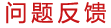-
暂无列表
教师如何发布试卷给学生进行在线测试?
要给学生发布测试/考试,需访问大学数学课程建设平台前台,登录平台后于“在线测试”页面中发布测试,如下图所示。教师账号发布测试后,该教师账号下的教学班级学生方可参与测试/考试。
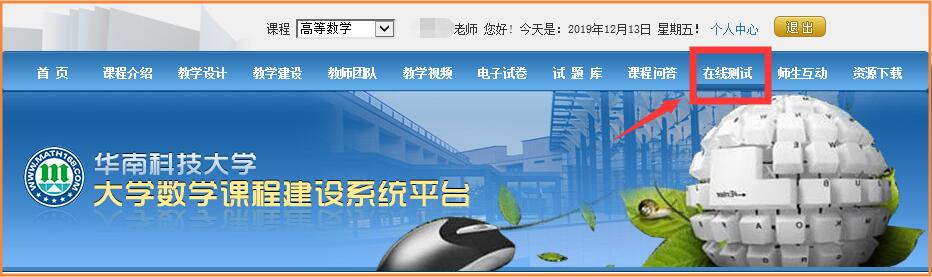
以下步骤都是进入在线测试页面后的操作,发布测试的操作说明如下:
1、首先要新建存放发布测试试卷的单元文件夹,如下图
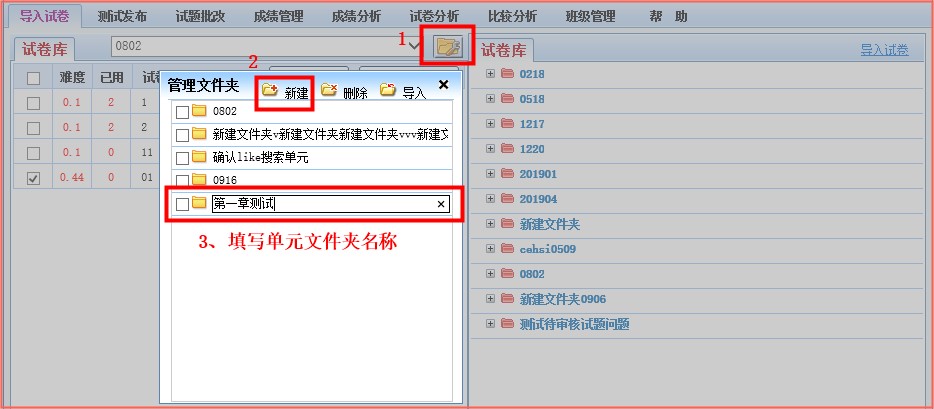
2、导入本次作业/考试要使用的试卷,导入试卷前要先选择好存放试卷的单元文件夹,具体操作如下图
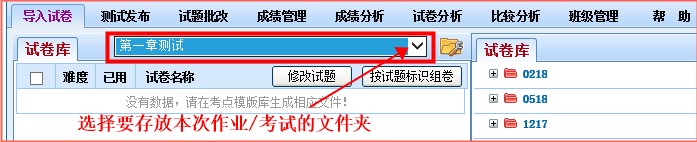
选择好文件夹之后,导入试卷,具体操作步骤如下图
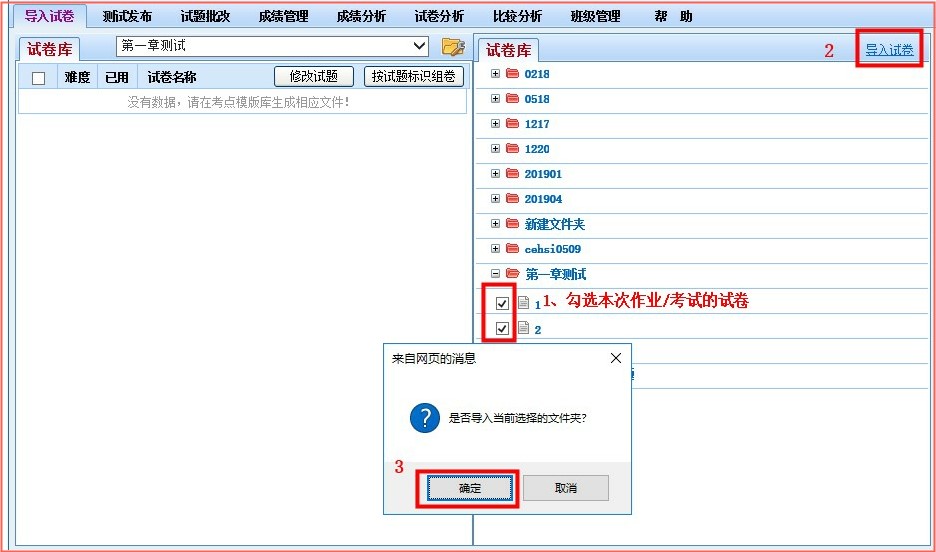
试卷导入成功后,会提示“操作完成”(如下图所示),此时点击“确定”即完成试卷导入的操作了
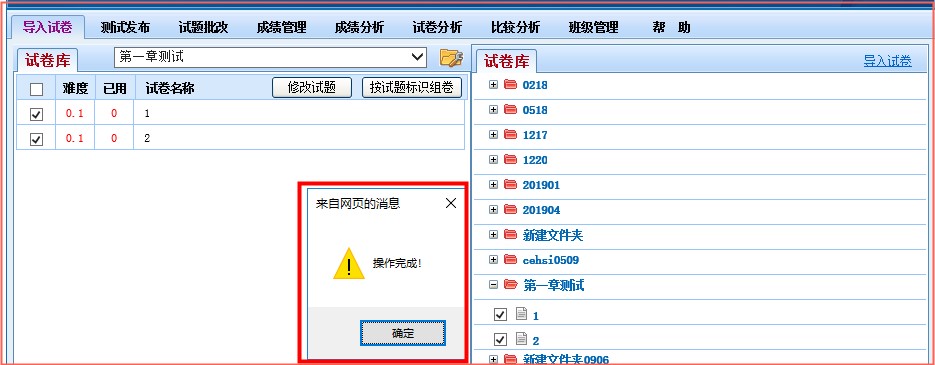
3、在线测试发布管理的相关设置,如下图
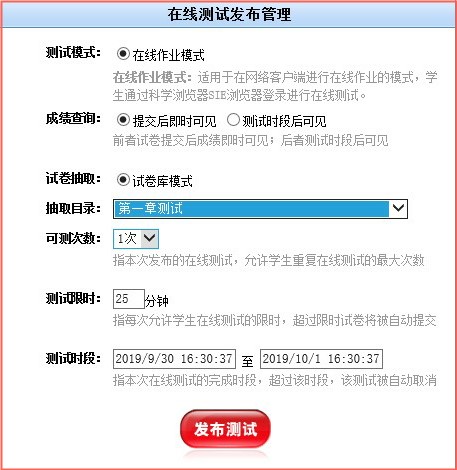
测试模式:不可选,主要是由教师账号的角色(普通教师、考试管理员)决定的。
(1)在线作业模式:适用于在网络客户端进行在线作业的模式,学生通过科学浏览器SIE浏览器登录进行在线测试。
(2)在线考试模式:适用于在学校计算机房进行在线统考的模式,学生须使用专门的考试客户端登录进行在线测试。
普通教师只能发布在线作业模式的测试,在浏览器上访问平台,在线测试页面中作业;考试管理员只能发布在线考试模式的测试,在考试客户端考试。
成绩查询:
(1)提交后即时可见:试卷提交后成绩(分数)即时可见;
(2)测试时段后可见:测试时段的结束时间过后成绩(分数)可见;
两种模式下,查看试卷具体内容、成绩分析、试卷分析都需要测试时段后才能查看。
试卷抽取:不可选。
抽取目录:要设置发布测试的相关内容,首先要做的就是在抽取目录中选择好单元文件夹,之后再进行其他的设置的。抽取目录中若单元文件夹已被发布测试了,该测试单元文件夹后面会带有“(已发布)”提示,则无法再次发布该单元文件夹的测试了。学生测试/考试时拿到的试卷就是该目录文件夹中的任意一套试卷的。
可测次数:指本次发布的在线测试,允许学生重复在线测试的最大次数。默认是1次,最大可测试次数为2次。
测试限时:指每次允许学生在线测试的限时,超过限时试卷将被自动提交。
测试时段:指本次在线测试的完成时段,可在此时段内进行作业/考试,超过该时段,该测试被自动取消。测试时段的开始时间必须要大于当前时间,结束时间必须要比测试开始时间加上测试限时时间大才可以。
设置完成之后,点击红色的“发布测试”按钮,即可完成发布。发布测试成功的状态,如下图所示
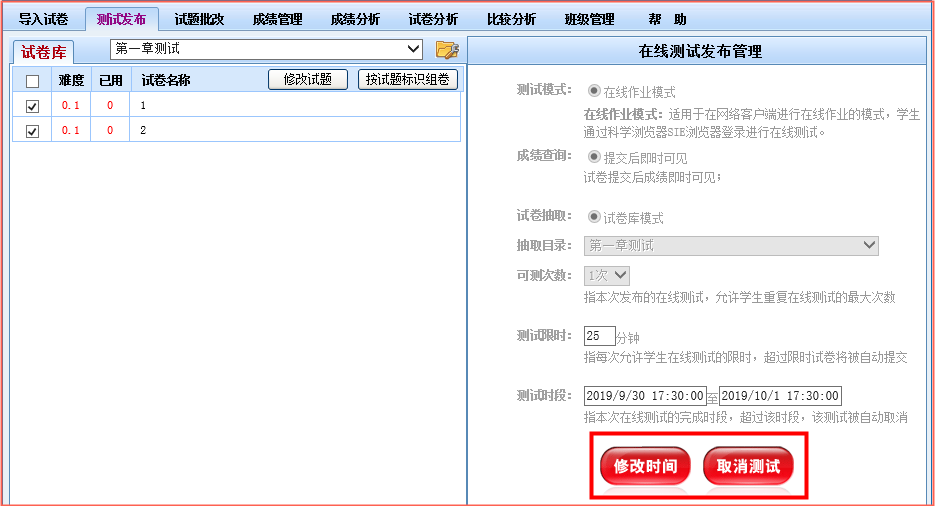
备注:
修改时间:发布测试后要修改测试限时或测试时段,直接在对应的时间处修改好时间后,点击“修改时间”即可修改好;
取消测试:已有学生参加测试了,点击“取消测试”会清空已测试的记录并且无法恢复,请谨慎操作“取消测试”。